4. Reports
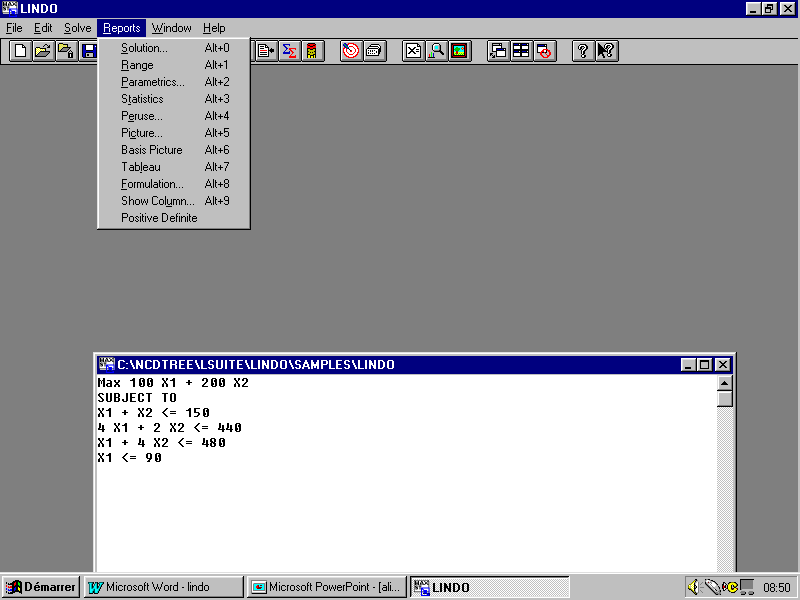
a) Solution : Elle donne un rapport de résolution standard avec ou sans les variables non nulles.
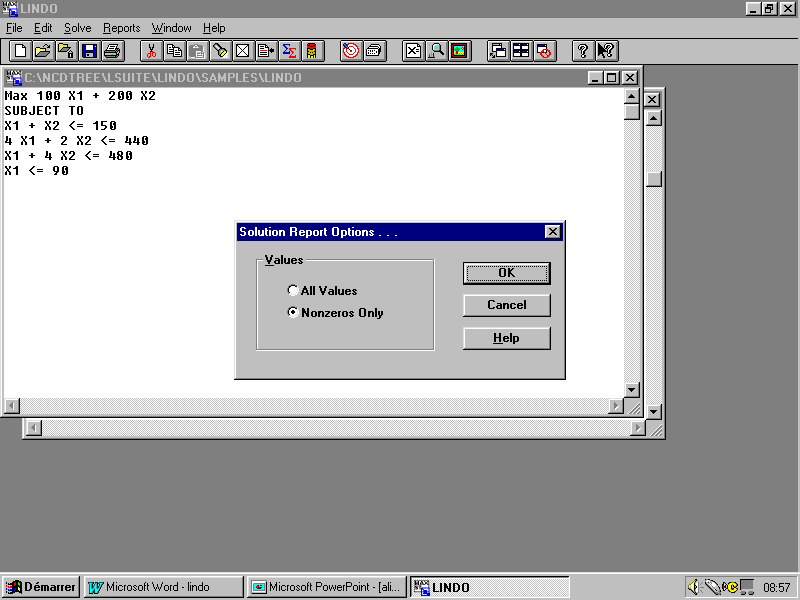
b) Range : Cette commande donne la marge de variation des coefficients de la fonction objectif et du second membre sans que la base dans la solution optimale ne change. Pour l’exemple de l’agriculteur, cette commande donne les résultats suivants :
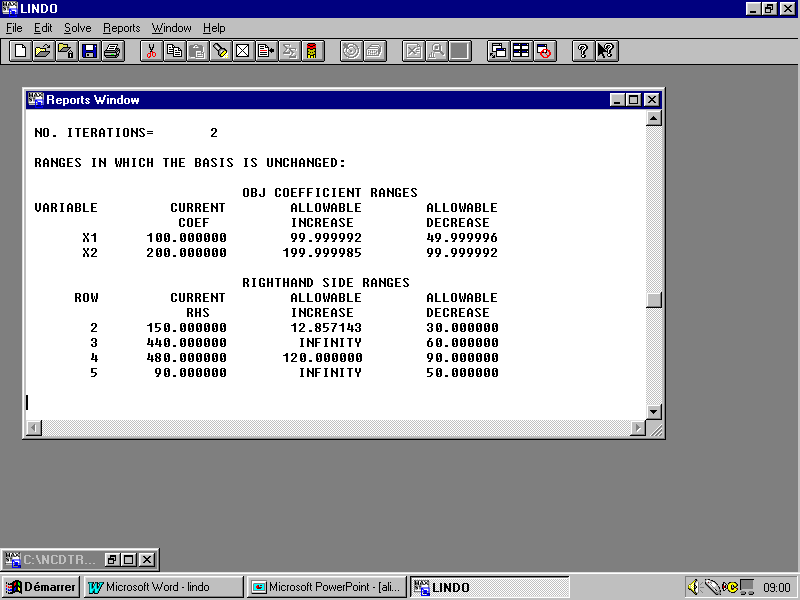
c) Parametrics : Cette commande permet de faire une analyse paramétrique du second membre des contraintes. Par exemple, après avoir résolu le problème de l’agriculteur, on aimerait avoir une idée sur la variation de la valeur de la fonction objectif suite à une variation entre 150 à 300 hectares de la surface de terrain disponible. En utilisant cette commande, une fenêtre de dialogue s’ouvre. On fait entrer le numéro de la contrainte à étudier (2) ainsi que la variation du second membre (300). On peut aussi choisir le type de rapport de résultat. Dans notre cas, le choix s'est porté sur un graphique à deux dimensions.
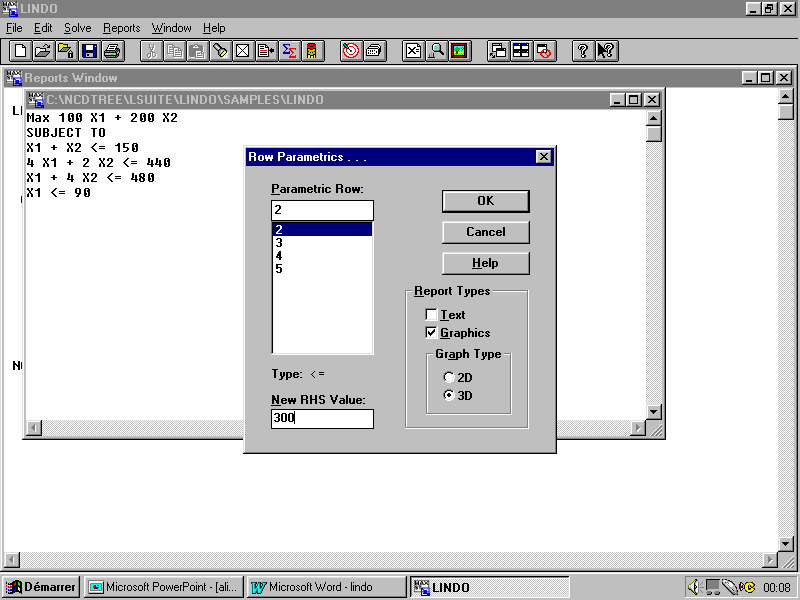
Le rapport qu’on obtient est le suivant :
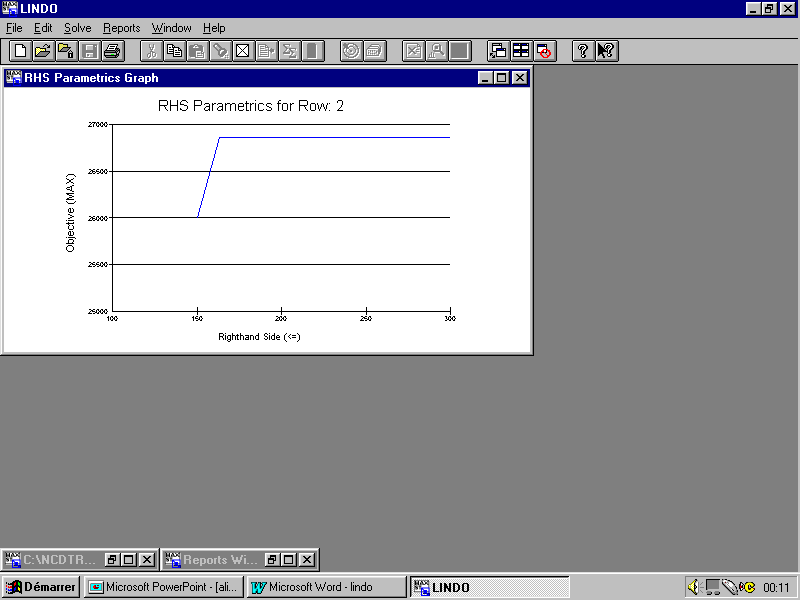
d) Statistics : Cette commande affiche des statistiques relatives au problème actif dans la fenêtre du rapport tel que le nombre de variables de décision, le nombre de lignes…
e) Pereuse : Cette commande est utilisée pour générer un rapport sous forme de texte ou de graphique (en 2D ou en 3D) relatif aux résultats du problème actif. Le menu associé à cette commande est le suivant :
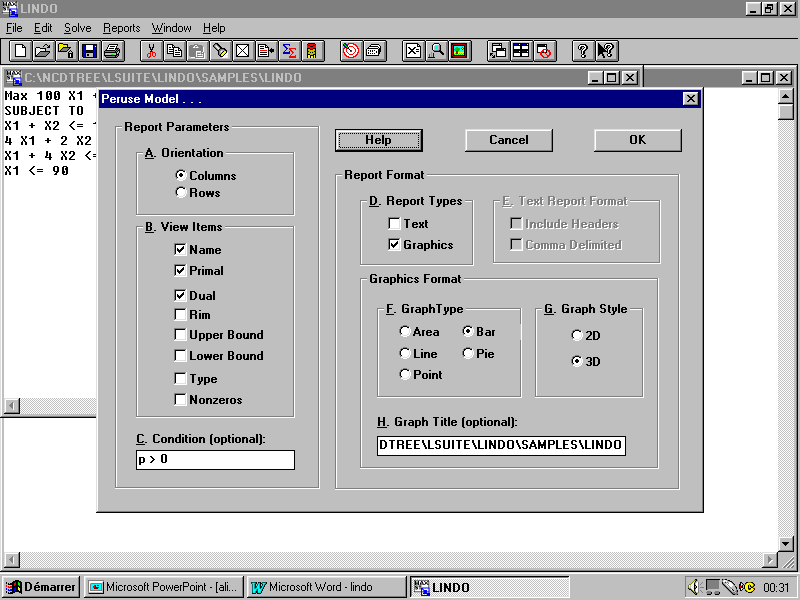
On a choisi ici d’avoir un rapport graphique sur les valeurs des variables de décision ainsi sur les variables duales qui leurs sont associées dans le problème de l’agriculteur. Le résultat est le tableau suivant :
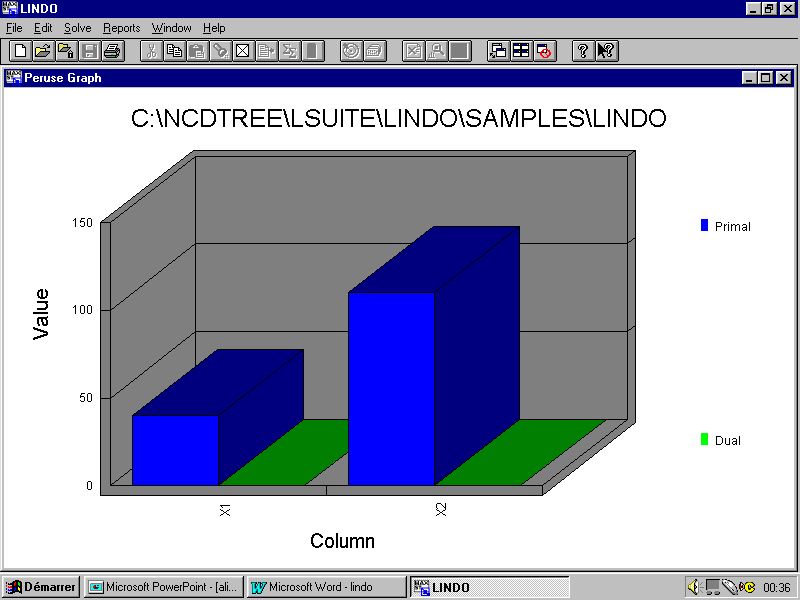
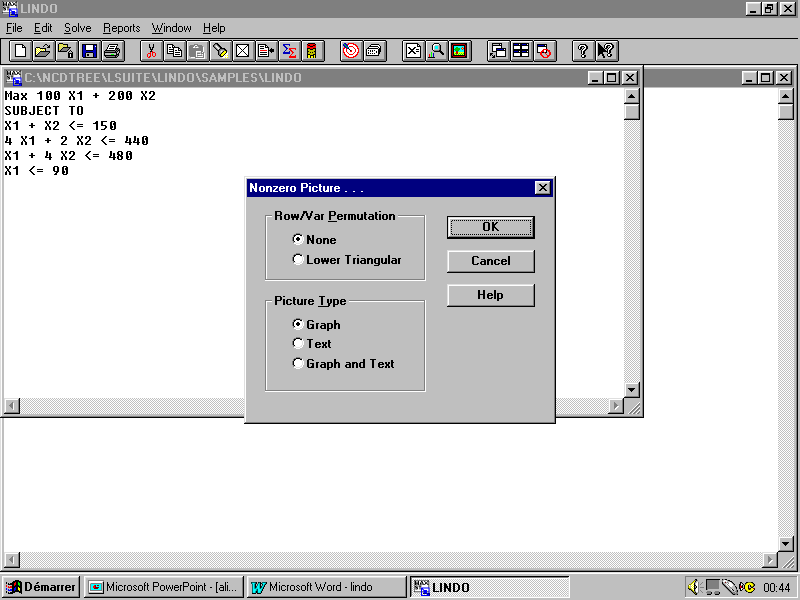
Le résultat obtenu pour le problème de l’agriculteur est le suivant :
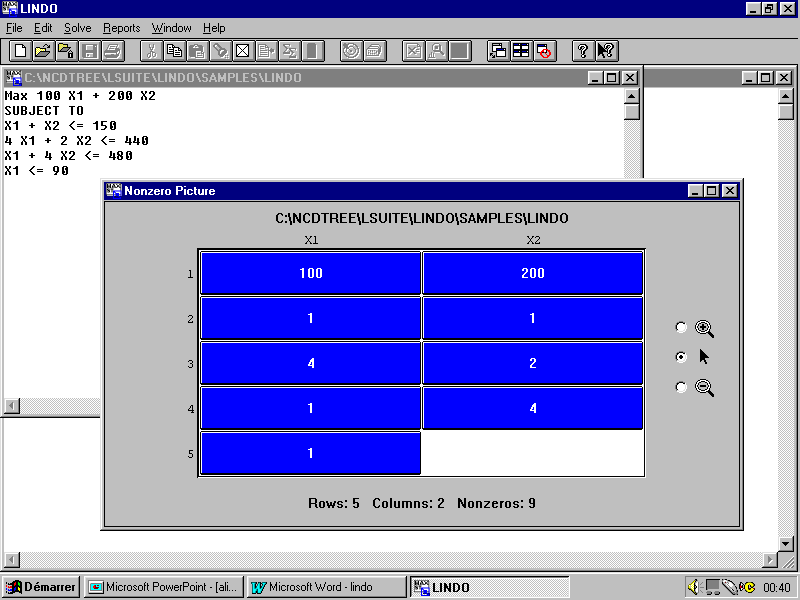
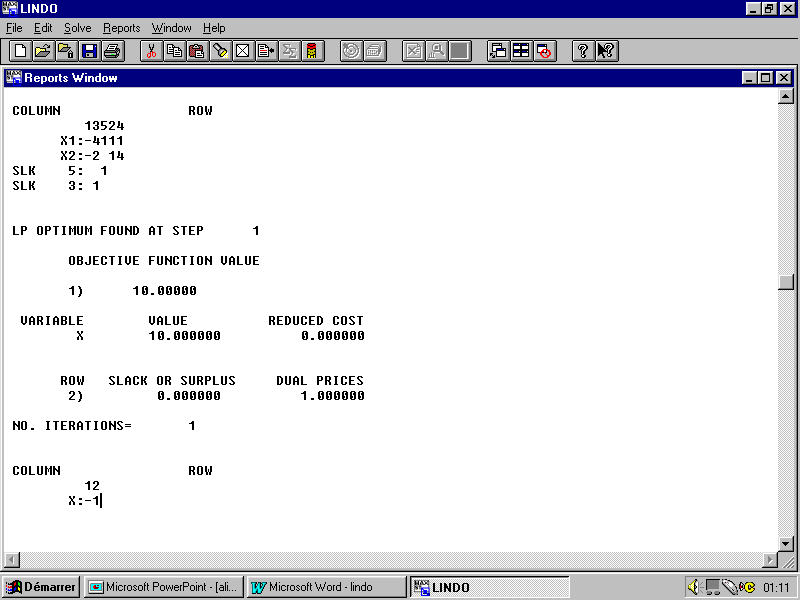
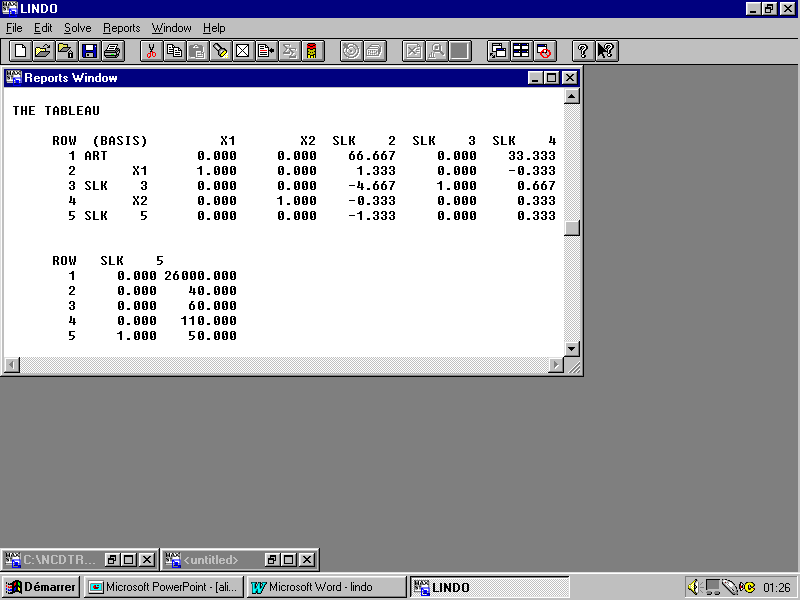
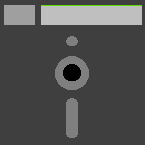 Cliquer ici pour enregistrer le chapitre 6 en format Word compressé (.zip) sur votre disque dur (909 Ko)
Cliquer ici pour enregistrer le chapitre 6 en format Word compressé (.zip) sur votre disque dur (909 Ko)
![]() Pour tout commentaire envoyer un mail à hatem_masri@yahoo.com
Pour tout commentaire envoyer un mail à hatem_masri@yahoo.com